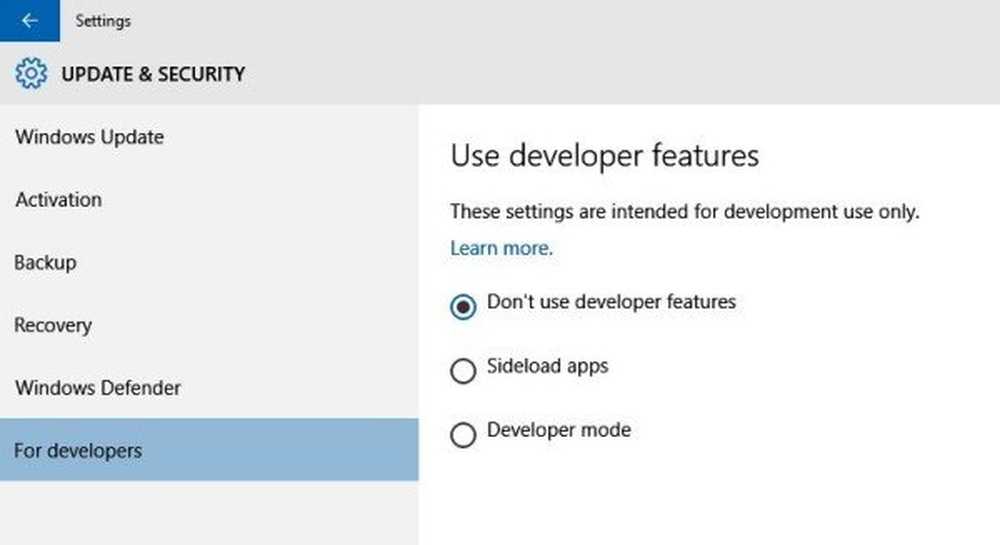Windows Update-componenten moeten worden gerepareerd bij Windows 10

Als u een bericht ziet Windows Update-componenten moeten worden gerepareerd, een of meer Windows Update-componenten zijn verkeerd geconfigureerd in Windows 10, dan zijn hier enkele suggesties die u kunnen helpen het probleem op te lossen.

Windows Update-componenten moeten worden gerepareerd
Hier zijn een paar dingen die u zullen helpen het probleem op te lossen.
- Voer Windows Update Troubleshooter uit in Clean Boot State
- Voer System File Checker uit
- Voer DISM uit om beschadigde Windows Update-bestanden te herstellen
- Reset Windows Update component, enz., Naar standaard
1] Voer Windows Update Troubleshooter uit
Voer Clean Boot uit en voer vervolgens Windows Update Troubleshooter uit. Kijk of de probleemoplosser dit probleem kan oplossen.
2] Voer systeembestandscontrole uit
Als u de systeembestandscontrole wilt uitvoeren, moet u de opdrachtprompt met beheerdersrechten openen. Hiertoe zoekt u naar cmd in het zoekvak van de taakbalk, klik met de rechtermuisknop op Opdrachtprompt en selecteer Als administrator uitvoeren. Nu moet je deze opdracht invoeren en op Enter drukken:
sfc / scannow

Deze scan zal alle beschadigde of beschadigde Windows-besturingsbestanden vervangen. Zodra de scan is voltooid, start u de computer opnieuw op.
3] Voer DISM uit om beschadigde Windows Update-bestanden te herstellenDe tool Dism.exe kan in verschillende situaties worden gebruikt en een daarvan is het repareren van beschadigde Windows Update-bestanden. Houd er rekening mee dat u een andere opdracht moet uitvoeren als u beschadigde Windows Update-systeembestanden wilt repareren. Als u de opdracht usual / RestoreHealth uitvoert, hoeft dit niet altijd te helpen. DISM zal mogelijk beschadigde of ontbrekende systeembestanden vervangen door goede. Echter, als uw Windows Update-client is al kapot, u wordt gevraagd om een draaiende Windows-installatie te gebruiken als herstelbron of om een Windows-zij-aan-zij-map van een netwerkshare te gebruiken als de bron van de bestanden.
U zult dan in plaats daarvan de volgende opdracht moeten uitvoeren:
DISM.exe / Online / Cleanup-Image / RestoreHealth / Source: C: \ RepairSource \ Windows / LimitAccess

Hier moet je de C: \ RepairSource \ Windows tijdelijke aanduiding met de locatie van uw reparatiebron.
Zodra het proces is voltooid, maakt DISM een logbestand aan % Windir% / Logs / CBS / CBS.log en vastleg alle problemen die de tool vindt of repareert.
3] Reset Windows Update component, enz. Naar de standaard
De volgende koppelingen helpen u als u Windows Update-componenten naar de standaardinstellingen wilt herstellen:
- Handmatig instellingen of componenten van Windows Update opnieuw instellen
- Reset Windows Update Agent
- Reset Windows Update Client met PowerShell Script
- Reset SoftwareDistribution-map
- Reset de Catroot2-map.
Ik hoop dat hier iets helpt!
Gerelateerd lezen: Potentiële Windows Update Database-fout gedetecteerd.